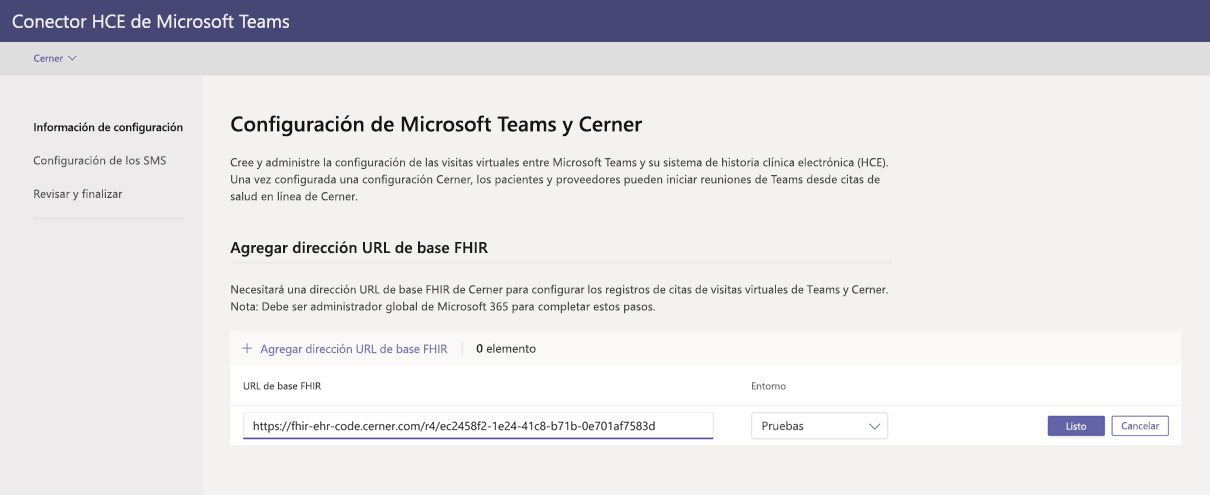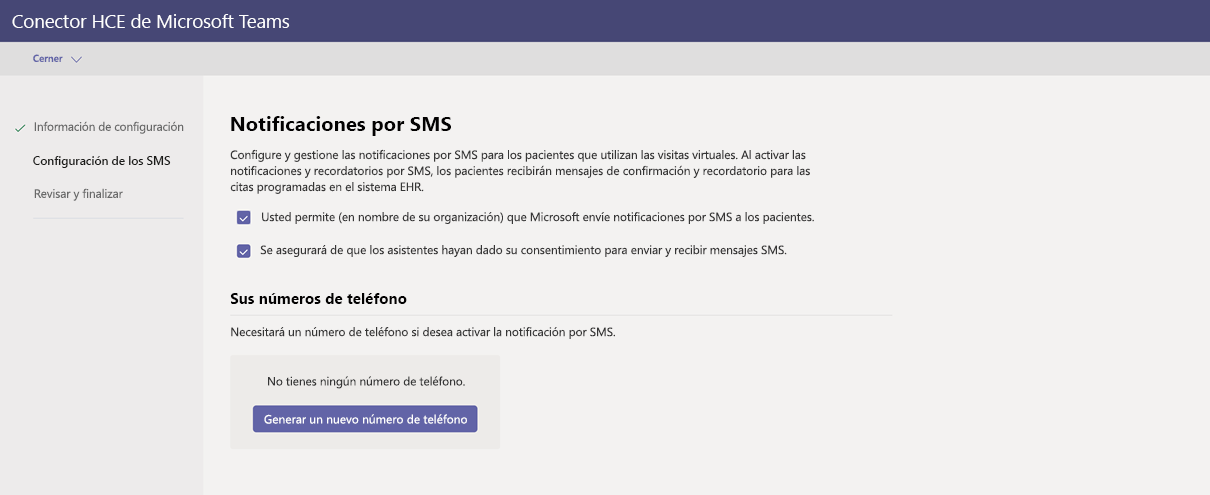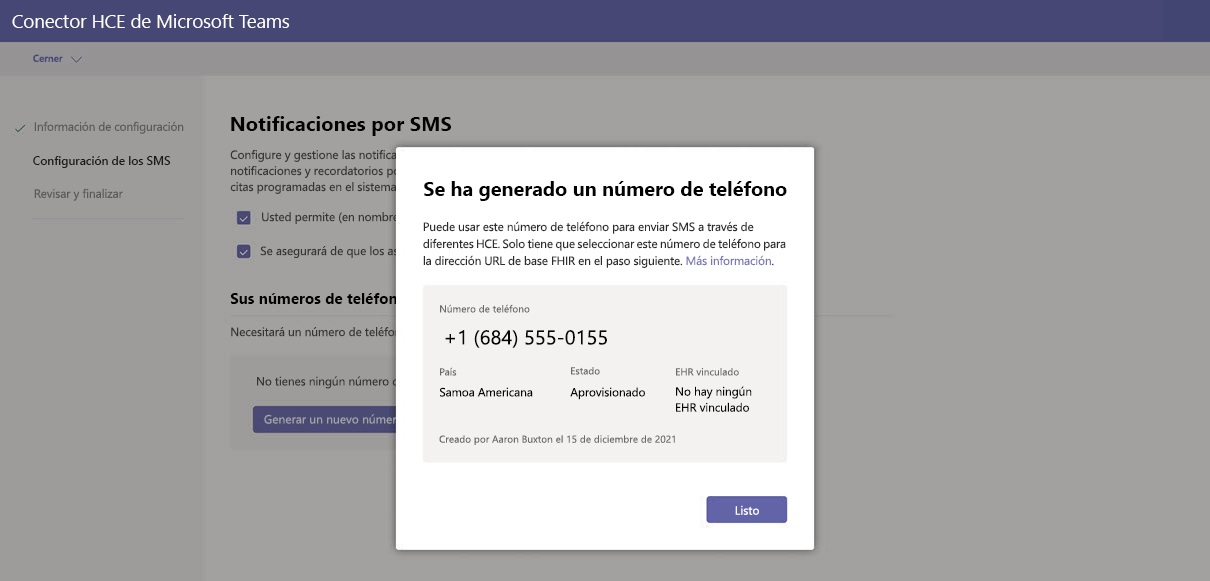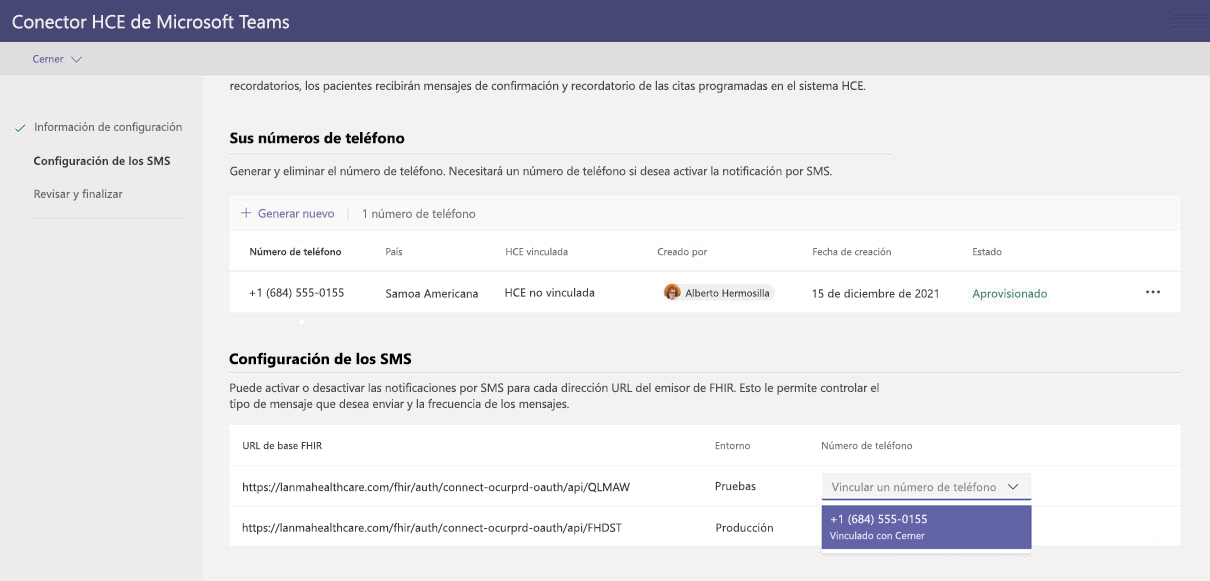Citas virtuales con Teams: integración en Oracle Health EHR
El conector de Registro de salud electrónico (EHR) de Microsoft Teams facilita a los médicos iniciar una cita de paciente virtual o consultar con otro proveedor de Microsoft Teams directamente desde el sistema de Oracle Health EHR. Integrado en la nube de Microsoft 365, Teams hace posible una colaboración y una comunicación sencillas y seguras con herramientas de chat, vídeo, voz y atención sanitaria en un único centro que admite el cumplimiento de la HIPAA, la certificación HITECH, etc.
La plataforma de comunicación y colaboración de Teams facilita a los médicos el desorden de los sistemas fragmentados para que puedan centrarse en proporcionar la mejor atención posible. Con el conector EHR de Teams, puede:
- Realice citas virtuales de Teams desde su sistema de Oracle Health EHR con un flujo de trabajo clínico integrado.
- Permitir que los pacientes se unan a las citas virtuales de Teams desde notificaciones por correo electrónico o SMS.
- Vea informes de datos de consumo e información personalizable de calidad de llamadas para citas conectadas a EHR.
En este artículo se describe cómo configurar y configurar el conector EHR de Teams para integrarlo con la plataforma Oracle Health. También proporciona información general sobre la experiencia de citas virtuales de Teams desde el sistema de Oracle Health EHR.
Nota:
Se ha cambiado el nombre de Cerner a Oracle Health. En el vídeo siguiente se hace referencia a Oracle Health como Cerner.
Antes de empezar
Nota:
Asegúrese de hablar con su representante de Oracle Health y revise la guía de integración de Oracle Health antes de habilitar la integración.
La integración de Oracle Health solo está disponible actualmente en Estados Unidos.
Requisitos previos
- Una suscripción activa para Microsoft en la nube para la atención sanitaria o una suscripción a la oferta independiente del conector EHR de Microsoft Teams.
- Los usuarios tienen un Microsoft 365 adecuado o una licencia de Office 365 que incluye reuniones de Teams.
- Teams se adopta y usa en su organización de atención sanitaria.
- Se ha identificado a una persona de su organización que es un administrador global de Microsoft 365 con acceso al Centro de administración de Teams.
- Los sistemas cumplen todos los requisitos de software y explorador para Teams.
- Versión de Oracle Health de noviembre de 2018 o posterior
- Póngase en contacto con Microsoft en teamsforhealthcare@service.microsoft.com para inscribirse en el programa Oracle Cerner Code.
Importante
PowerChart solo está disponible en Microsoft Edge. Internet Explorer ya no se admite.
Configuración del conector HCE de Teams
Para la configuración del conector, debe realizar las siguientes acciones:
- Inicio del portal de configuración del conector EHR
- Escribir información de configuración
- Habilitar notificaciones SMS (opcional)
- Revisar y finalizar la configuración
Importante
El administrador global de Microsoft 365 de su organización debe completar estos pasos.
Inicio del portal de configuración del conector EHR
Para empezar, el administrador de Microsoft 365 inicia el portal de configuración del conector EHR e inicia sesión con sus credenciales de Microsoft.
El administrador de Microsoft 365 puede configurar un solo departamento o varios departamentos para probar la integración. Configure la dirección URL de prueba y producción en el portal de configuración. Asegúrese de probar la integración desde el entorno de prueba de Oracle Health antes de pasar a producción.
Escribir información de configuración
A continuación, para configurar la integración, el administrador de Microsoft 365 agrega una dirección URL base de Fast Health Interoperability Resources (FHIR) de Oracle Health y especifica el entorno. Configure tantas URLs base de FHIR como sea necesario, según las necesidades de su organización y los entornos que desee probar.
La dirección URL base de FHIR es una dirección estática que corresponde al punto de conexión de la API de FHIR del servidor. Un ejemplo de URL es
https://lamnahealthcare.com/fhir/auth/connect-ocurprd-oauth/api/FHDST.Puede configurar la integración para entornos de prueba y producción. Para la configuración inicial, le recomendamos que configure el conector desde un entorno de prueba antes de pasar a producción.
Una vez validada la dirección URL base de FHIR y seleccionado el entorno, elija Listo. A continuación, agregue más direcciones URL base de FHIR para otros entornos, según sea necesario.
Seleccione Siguiente para ir al paso siguiente.
Habilitar notificaciones sms (opcional)
Complete este paso si su organización quiere que Microsoft administre las notificaciones por SMS para los pacientes. Al habilitar las notificaciones por SMS, los pacientes recibirán mensajes de confirmación y recordatorio para las citas programadas.
Para habilitar las notificaciones por SMS, el administrador de Microsoft 365 completa los pasos siguientes:
En la página notificaciones de SMS, seleccione ambas casillas de consentimiento para:
- Permitir que Microsoft envíe notificaciones por SMS a los pacientes en nombre de su organización.
- Confirme que se asegurará de que los asistentes hayan dado su consentimiento para enviar y recibir mensajes SMS.
En Su número de teléfono, seleccione Generar un nuevo número de teléfono para generar un número de teléfono para su organización. Al hacerlo, se inicia el proceso para solicitar y generar un nuevo número de teléfono. Este proceso puede tardar hasta 2 minutos en completarse.
Una vez generado el número de teléfono, se muestra en la pantalla. Este número se utiliza para enviar confirmaciones por SMS y recordatorios a sus pacientes. El número se ha aprovisionado, pero aún no está vinculado a la dirección URL base de FHIR. Lo podrá hacer en el paso siguiente.
Elija Listo y a continuación seleccione Siguiente.
Para vincular el número de teléfono a una dirección URL base de FHIR, en Número de teléfono en la sección Configuración de SMS, seleccione el número. Haga esto para cada dirección URL base de FHIR para la que quiera habilitar las notificaciones SMS.
Si va a configurar el conector por primera vez, verá la dirección URL base de FHIR que se especificó en el paso anterior. El mismo número de teléfono se puede vincular a varias direcciones URL base de FHIR, lo que significa que los pacientes recibirán notificaciones por SMS del mismo número de teléfono para diferentes organizaciones o departamentos.
Seleccione Siguiente.
Algunas compañías telefónicas ahora requieren números de peaje no comprobados para ser comprobados. Este requisito entró en vigor el 1 de octubre de 2022. Algunos operadores siguen esto más estrictamente que otros.
Tendrá que registrar el número de teléfono generado en este formulario. Esto garantiza que ninguno de los mensajes SMS se bloqueará cuando se envíe a números de teléfono de EE. UU.
Revisar y finalizar la configuración
Se le presentarán los registros de integración para el lanzamiento de pacientes y proveedores. Estos registros son necesarios para completar la configuración de citas virtuales en Oracle Health. Para obtener más información, consulte la guía de integración de Telehealth de Oracle Health-Microsoft Teams.
Nota:
En cualquier momento, el administrador de Microsoft 365 puede iniciar sesión en el portal de configuración para ver los registros de integración y cambiar la configuración, si es necesario.
Inicio de citas virtuales de Teams
Después de completar los pasos del conector EHR y los pasos de configuración de Oracle Health, su organización está lista para admitir citas de vídeo con Teams.
Requisitos previos de citas virtuales
- Los sistemas deben cumplir todos los requisitos de software y explorador para Teams.
- Ha completado la configuración de integración entre la organización de Oracle Health y la organización de Microsoft 365.
Experiencia del proveedor
Los proveedores de atención sanitaria de su organización pueden unirse a citas mediante Teams desde el portal de PowerChart. El proveedor debe ir al panel de pacientes donde está disponible la opción Teams.
Desde allí, el proveedor puede ver la información de la cita, unirse a citas y enviar el vínculo de la reunión. Después del inicio de sesión único, el proveedor se dirige directamente a la cita virtual en Teams.
Características principales de la experiencia del proveedor:
- Los proveedores pueden unirse a citas mediante exploradores compatibles o la aplicación Teams.
- Los proveedores pueden usar todas las características de reunión de Teams compatibles, incluido el uso compartido de pantalla, el fondo personalizado y la grabación.
- Los proveedores pueden ver las actualizaciones en tiempo real de los pacientes que se han conectado a una cita para una determinada cita en PowerChart.
- La información del proveedor no es visible para los pacientes durante la cita.
Nota:
El proveedor de atención sanitaria debe descargar, copiar y anotar toda la información especificada en el chat de la reunión necesaria para fines de retención o continuidad de los registros médicos. El chat no constituye un registro médico legal ni un conjunto de registros designado. Los mensajes del chat se almacenan en función de la configuración creada por el administrador de Microsoft Teams.
Experiencia del paciente
El conector admite que los pacientes se unan a citas a través de un vínculo en el mensaje de texto SMS. En el momento de la cita, los pacientes pueden iniciar una cita pulsando el vínculo en el mensaje de texto SMS.
Características clave de la experiencia del paciente
- Los pacientes pueden unirse a citas desde exploradores web modernos en equipos de escritorio y móviles sin tener que instalar la aplicación Teams.
- Los pacientes pueden unirse a citas con un solo clic y no se requiere ninguna otra cuenta o inicio de sesión.
- No es necesario que los pacientes creen una cuenta de Microsoft ni que inicien sesión para iniciar una visita.
- Los pacientes se colocan en una sala de espera hasta que el proveedor se une y los admite.
- Los pacientes pueden probar el vídeo y el micrófono en la sala de espera antes de unirse a la cita.
Solución de problemas de instalación e integración del conector EHR de Teams
Si tiene problemas al configurar la integración, consulte Solución de problemas de configuración y configuración del conector EHR de Teams para obtener instrucciones sobre cómo resolver problemas comunes de configuración y configuración.
Obtener información sobre el uso de citas virtuales
El informe citas virtuales del conector EHR del Centro de administración de Teams le proporciona información general sobre la actividad de citas virtuales integrada en EHR en su organización. Puede ver un desglose de los datos de cada cita que tuvo lugar para un intervalo de fechas determinado. Los datos incluyen el miembro del personal que realizó la cita, la duración, el número de asistentes, el departamento y si la cita estaba dentro del límite de asignación.
Privacidad y ubicación de los datos
La integración de Teams en sistemas EHR optimiza la cantidad de datos usados y almacenados durante los flujos de integración y citas virtuales. La solución sigue los principios generales de privacidad y administración de datos de Teams, y las directrices estipuladas en Privacidad de Teams.
El conector HCE de Teams no almacena ni transfiere ningún dato personal identificable ni ningún registro de salud de pacientes o proveedores sanitarios del sistema EHR. Los únicos datos que almacena el conector EHR son el identificador único del usuario de EHR, que es usado durante la configuración de la reunión de Teams.
El identificador único del usuario de EHR se almacena en una de las tres regiones geográficas descritas en Donde se almacenan los datos de sus clientes de Microsoft 365. Todos los chats, grabaciones y otros datos compartidos en Teams por los participantes de la reunión se almacenan según las directivas de almacenamiento existentes. Para obtener más información sobre la ubicación de los datos en Teams, consulte Localización de datos en Teams.